[모델링 모드]
- 모델링모드에서 무언가를 변경할 경우 원본데이터를 변경하기때문에 관련된 모든 액터들에 다같이 적용되므로 사용 시 주의가 필요하다
- UVs탭에서 UV아일랜드를 직접 변경할 수 있다
- 모델링 모드 자체에서 Pattern 기능 이용 시 반복해서 배치가 가능함
ㄴ 스태틱 매쉬를 여러개 배치하는 것이 아니라 하나의 스태틱매쉬 액터 안에서 여러개의 스태틱 매쉬를 컴포넌트를 붙여주는 형식으로 결과물이 생성된다.
- 모델링 모드에서 PlnCut 기능을 이용하여 모델링을 영구적으로 편집 할 수 있음(그리드를 조절해서 자르는 기능이 가능하다)
ㄴ 잘린 단면에는 엔진 내에서 uv를 알아서 입혀주기는 한다.
[단축키]
편집 - 에디터 개인 설정 - 키보드 단축키 탭에서 필요한 단축키 설정이 가능
W, E, R : 트랜스폼 기즈모 변경 (포지션, 스케일, 로테이션 순)
G : 뷰포트에 아이콘 숨기기 (플레이 버튼을 눌렀을 때 보이는 것들만 보여지는 모드라고 생각하면 된다)
Ctrl + ~ : 트랜스폼 월드 / 로컬 좌표계 전환 (기즈모를 월드나 로컬로 전환하는 버튼)
Ctrl + 1, 2, 3, 4 ... : 북마크 기능으로 Ctrl 1 을 누른 뒤 다른 위치를 보다가 1을 누르면 설정한 구도로 되돌아온다
마우스 우클릭 + Z, C : 임시적으로 시야각 조절
[루멘을 바탕으로 작업할 때 화면이 어두워지는 현상을 조절할 수 있음!]
액터 배치 패널 - PostProcessVolume - 우측 하단 무한 규모 체크 - 검색에 skylight - 스카이라이트 누수 조절
아니면 뷰포트에서 라이트포함을 언릿으로 변경해서 작업하는것도 편함
[식물을 광범위하게 배치하기!]
선택 모드 - 폴리지모드 - 사용할 식물 체크해서 활성화하기
ㄴ 좌클릭을 통해 배치 가능, 쉬프트 드래그로 지우기 가능
ㄴ 폴리지 모드에서 브러쉬 도구가 페인트로 되어있을 경우 설치해둔 스태틱 매쉬 위에도 식물이 배치됨
ㄴ 채우기 모드로 바꾸고 원하는 곳 클릭
ㄴ 원하는대로 설치하려면 폴리지 모드 기존에 있던 식물들을 지우고, 원하는 식물들을 폴리지 타입에 드래그해 넣음
ㄴ 밀도, 반경, 스케일 등 원하는대로 수정하여 사용가능
콘텐츠 브라우저에서 스태틱매쉬 선택한 후 나나이트 활성화(LOD의 상위호환이 나나이트)
나나이트를 적용했음에도 식물의 이파리가 하나씩 없어지는듯한 효과가 있음
[이를 보완하기 위해 5.1 버전에 추가된 기능 사용하기]
ㄴ 콘텐츠 브라우저에서 스태틱매쉬 선택 - 애셋 액션 - 프로퍼티 매트릭스를 통한 대량 편집...
ㄴ 오른쪽에 나나이트셋팅스 - 영역 보존 체크 활성화 시 적용됨
ㄴ 식물에만 사용할 것을 권장.
식물 머티리얼 적용 시 나나이트 적용되어있는 경우에는 빌보드 머티리얼을 쓰면 안됨(쓸필요X)
식물 머티리얼의 디테일에서
ㄴ Roughness를 조절하면 식물의 빛반사가 더 많이되어 굴곡이나 디테일한 부분들이 자세히 보임
ㄴ EnableGrassWind 체크박스 체크 시 식물이 흔들리는 효과를 줄 수 있음
[모델링에서 곡선 표현하기]
모델링 모드 - Deform - Warp 에서 즉시 조절 가능
또는 Lattice에서 그리드로 조절하는 것 가능
[멀리있는 물체의 데이터 용량 줄이기]
Remesh 를 통해 단순히 폴리곤 개수를 줄여주는 방법 (이상하게 되는 경우가 많다)
Simplfy를 통해 줄이면 원래 대비 몇퍼센트로 줄일건지 설정이 가능해서 단순화해서 배치하면 된다.
[뷰포트 시야각 설정하기]
뷰포트의 샌드위치 메뉴에서 필드오브뷰 조절하면됨
카메라속도는 뷰포트 우측에서 카메라 그림눌러서 변경 가능
[버추얼 텍스처를 활성화하고 텍스처가 회색으로 나오는 문제]
머티리얼 - 계층구조 - 에러가나는 블루프린트의 노드에 들어가서 왼쪽에 텍스처를 넣는 부분에 있는 폴더 돋보기모양 클릭
ㄴ 그럼 텍스처가 있는 위치로 이동이되는데, 이때 VT가 없는 일반 텍스처가 들어가 있는 경우일 수 있으며
VT로 되어있는 텍스처를 직접 넣어주고 저장하면됨
나나이트는 불투명 데이터에 적용해야함
ㄴ 반투명, 불투명이 합쳐져있다면 스태틱 매시를 분리해서 따로 적용하는 것을 추천
오파시티 텍스처는 빛 투과 정보를 담고있는 텍스처 (흑백으로 되어있음)
[볼류메트릭 포그로 라이트 연출하기]
아웃라이너에서 ExpornentialHegihtFog 검색 (디테일에서 포그 밀도를 줄여주면 안개 밀도를 조절할 수 있음)
아래쪽에 볼류메트릭 포그를 활성화 후 소멸 스케일을 조절할 경우 빛의 경로를 레이처럼 표현할 수 있음
포그 밀도를 올리는 것도 똑같이 빛의 경로를 레이처럼 표현할 수 있음
가상 공간에 안개처럼 먼지를 채우는 효과를 줘서 먼지에의한 빛의 산란을 표현할 수 있는 기능
PostProcessVolume - 스카이라이트 누수를 조절해서 어두운 느낌도 연출 가능
[여러 스태틱매쉬의 나나이트 활성화하기]
콘텐츠 브라우저에서 스태틱매쉬 선택 - 애셋 액션 - 프로퍼티 매트릭스를 통한 대량 편집... - 오른쪽에 나나이트셋팅스에서 활성화
[퀵셀 메가스캔 식생에 적용하기!] (환경 설정하기)
날씨, 바람, 계절 등 설정하려면
콘텐츠 브라우저에서 MSPresets 에 Global FoliageActor 을 추가해서 설정가능
루멘은 모든 것들을 실시간으로 처리가 된다
따라서 루멘을 사용하는 상황이라면 라이트맵 모빌리티를 무버블로 설정하는 것이 좋다
ㄴ 디테일패널 오른쪽에있는 월드세팅
라이트메스
프리컴퓨티드 라이팅 강제 비활성화
ㄴ미리 만들어진 라이트맵 데이터를 모두 지우는 기능으로 체크를 하고
빌드에서 라이팅만 빌드를 하면 기존 4버전 에셋들의 불필요한 라이트맵 데이터를 한번에 청소할 수 있다
(라이트맵 데이터는 꽤 많은 용량을 차지해서 불필요하다면 지워주는게 좋다)
툴 - 나나이트 툴 을 통해 나나이트 활성화를 할 수 있음
루멘을 사용해 인테리어를 만들 경우 벽면의 두께가 10cm 이상을 가져야함
ㄴ 그 이하라면 빛샘 현상이 있음.
ㄴ 메시 디스턴스 필드를 기준으로 라이트를 연산하는데, 얇은 면은 벽으로 인식하지 않는 경우가 있음
ㄴ 확인하는 방법은 뷰포트에서 라이팅포함 - 루멘 - 루멘씬 으로 설정하면 루멘이 연산되는 것을 볼 수있음
ㄴ 검은색으로 보여지는것은 벽으로 연산되지 않고있는 것으로 보면됨.
'프로그래밍 > UE4, 5' 카테고리의 다른 글
| UE4 3일차 (0) | 2023.04.14 |
|---|---|
| [UE4] 블루프린트로 캐릭터 이동, 카메라 회전, 애니메이션 구현하기 복습 (0) | 2023.04.13 |
| [UE4] 기초 정리 2일차 (0) | 2023.04.12 |
| [UE4] 기초 정리 1일차 (0) | 2023.04.11 |
| [UE] 피치(pitch), 롤(roll), 요(yaw) (0) | 2022.11.22 |
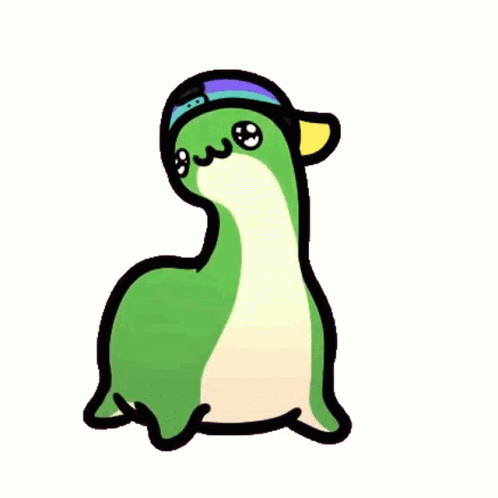

댓글